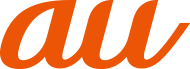アプリケーションの位置情報リクエストを許可する
![]() ホーム画面→「アプリ一覧画面」を表示→[設定]→[位置情報]
ホーム画面→「アプリ一覧画面」を表示→[設定]→[位置情報]
![]() 「OFF」をタップして「ON」に切り替える
「OFF」をタップして「ON」に切り替える
位置情報の利用についての確認画面が表示された場合は、画面の指示に従って操作してください。「いいえ」/「はい」の設定によって、設定されるモードが異なります。
お知らせ/ステータスパネルの機能ボタンからでも設定できます。(▶こちら)
位置情報について設定する
![]() ホーム画面→「アプリ一覧画面」を表示→[設定]→[位置情報]
ホーム画面→「アプリ一覧画面」を表示→[設定]→[位置情報]
![]()
位置情報取得の精度を設定します。 | |
Googleのロケーション履歴や現在地の共有機能を設定したり、auの位置情報サービスにアクセスするアプリを設定します。 Googleのロケーション履歴や現在地の共有機能を設定する場合は、Googleアカウントの設定が必要です。詳しくは、「Googleアカウントをセットアップする」をご参照ください。 | |
位置情報を取得したアプリを表示します。表示されたアプリをタップするとアプリ情報を表示します。 |
位置情報の精度を向上させる
![]() ホーム画面→「アプリ一覧画面」を表示→[設定]→[位置情報]
ホーム画面→「アプリ一覧画面」を表示→[設定]→[位置情報]
![]() [
[![]() ]→[スキャン]
]→[スキャン]
![]()
位置情報の精度向上のためにWi-Fi®ネットワークをスキャンするかどうかを設定します。 | |
位置情報の精度向上のために、Bluetooth®ネットワークをスキャンするかどうかを設定します。 |
memo |
|
GPS機能について 電池の消耗を抑える場合は、「モード」を「バッテリー節約」に設定してください。GPS機能が無効になります。 |
|
電波が良好な場所でご利用ください。 |
|
Wi-Fiのスキャン、Bluetoothのスキャンについて ONにすると、Wi-Fi®機能やBluetooth®機能がOFFの場合でもスキャンします。 |
アンケート
この情報は役に立ちましたか?
評価にご協力ください。
この情報は役に立ちましたか?
評価にご協力ください。